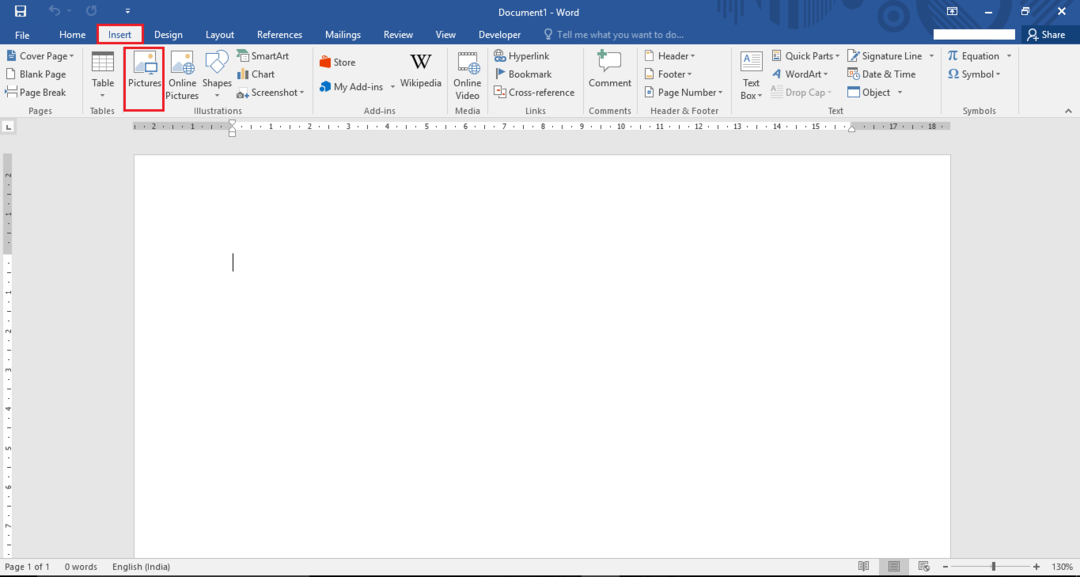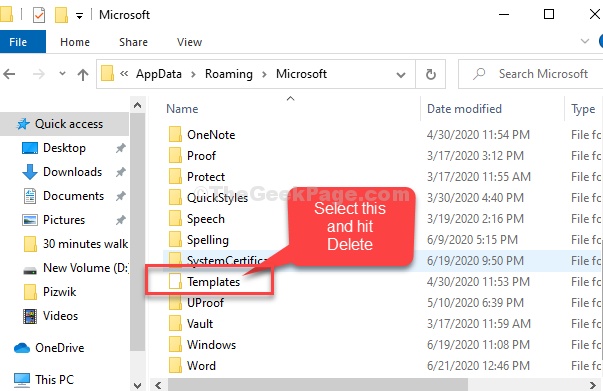Tuttavia, non aspettarti originalità, soprattutto se digiti un input comune.
- Copilot sarà disponibile anche nella versione desktop di Word e nelle versioni per dispositivi mobili.
- Come gli altri copiloti, questo offrirà più o meno le stesse funzionalità.
- Tuttavia, non aspettarti che Copilot sia originale.
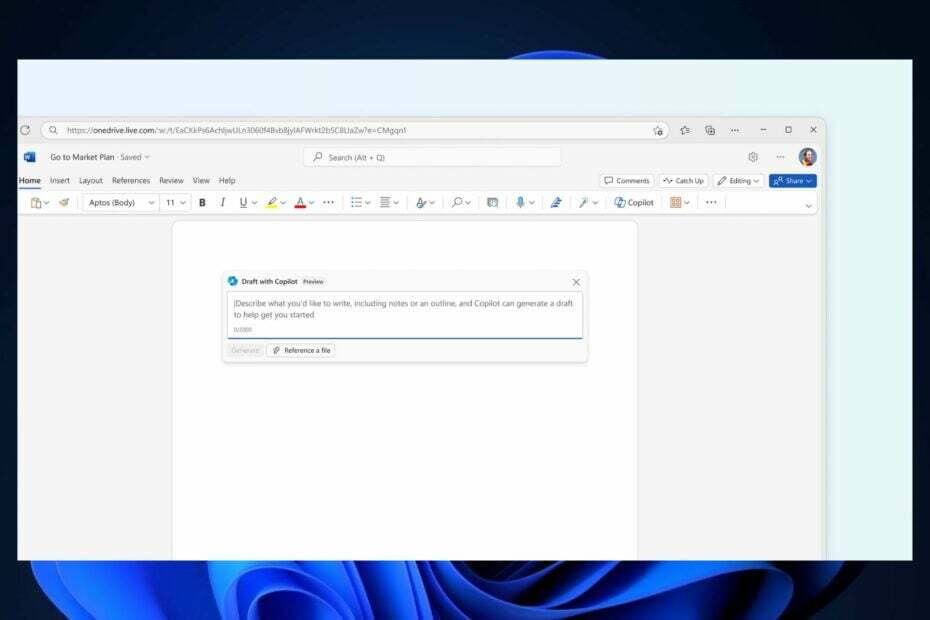
Il mese scorso, al Evento Microsoft, il colosso tecnologico con sede a Redmond ha rivelato che Copilot arriverà finalmente su Microsoft 365 a partire da novembre. Insieme al nuovo design e all'annuncio che Copilot sarà finalmente rilasciato su Windows 11, Microsoft ha anche svelato che l'assistente AI sarà disponibile in una forma unica per ciascuna app Microsoft 365.
Questa settimana, la tabella di marcia di Microsoft 365 rivelò che Copilot sta arrivando in OneNote a novembre, e il giorno successivo, è stato rivelato che Copilot arriverà anche su Microsoft Word e Microsoft PowerPoint.
Il lancio generale è previsto per il mese prossimo per tutte le piattaforme mobili e desktop, compresi i Mac. Abbiamo già un’idea generale delle funzionalità di Copilot, poiché l’assistente AI è in grado di gestire molte cose di compiti, da quelli creativi a quelli molto tecnici (come preparare l'allestimento perfetto per lavorando). Ma su Word, Microsoft promette che Copilot inaugurerà una nuova era di produttività.
Copilota in Word: funzionalità principali
- Avvia un nuovo documento: Microsoft promette che Copilot aiuterà gli utenti a superare le difficoltà di iniziare un nuovo documento, lasciando che l'assistente AI crei una prima bozza, e poi continuando a lavorare su di essa.
- Aggiunta a un documento esistente: se un utente di Word ha già scritto un documento, Copilot può intervenire con nuove prospettive e fornire loro nuove idee su cui scrivere nei progetti Word.
- Chattare con Copilot in Word garantirà agli utenti un flusso di nuove informazioni, prospettive e statistiche da utilizzare nei loro attuali progetti Word.
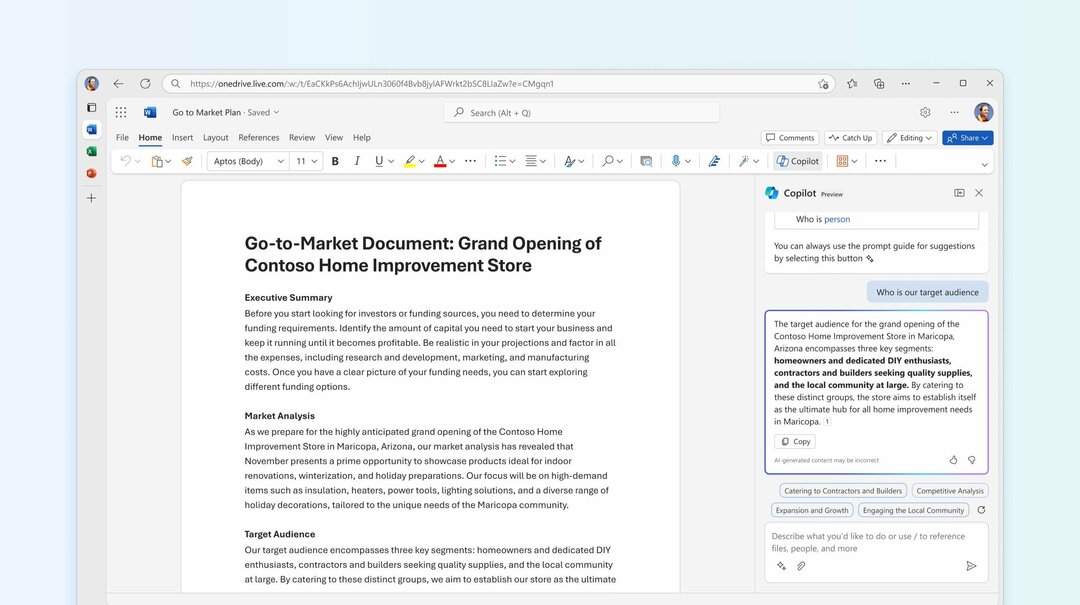
- Genera un riepilogo: come sempre, Copilot potrà sviscerare i progetti Word e riassumerli in pochi secondi.
Tra queste funzionalità, Copilot modificherà e correggerà anche automaticamente i progetti Word. Lo strumento AI offrirà anche suggerimenti di scrittura e funzionerà meglio in inglese, anche se ce ne sono diversi sono supportate altre lingue: spagnolo, giapponese, francese, tedesco, portoghese, italiano e cinese Semplificato. Microsoft prevede di aggiungere ulteriori lingue in futuro.
Gli utenti non devono preoccuparsi, poiché Copilot in Word non condividerà alcun dato con applicazioni di terze parti, ma non devono aspettarsi originalità, soprattutto quando si parla di argomenti comuni.
Oppure, Copilot potrebbe generare contenuti uguali o molto simili per più persone che utilizzano Copilot nello stesso modo. Ad esempio, chiunque incarichi Copilot di creare una “ricetta per la torta di mele” probabilmente si ritroverà con contenuti identici o quasi identici. Quando l'originalità è un problema, verifica la somiglianza con le fonti online (nella scheda Home, vai su Editor e scorri verso il basso fino a Somiglianza).
Microsoft
Se vuoi saperne di più su Copilot in Word, dai un'occhiata la sezione FAQ ufficiale per l'assistente AI.